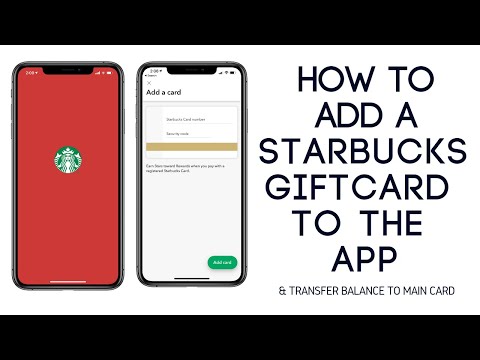
Vsebina
Ta priročnik vam bo pokazal, kako dodati darilno kartico Starbucks v aplikacijo Starbucks na iPhonu ali Androidu in kako prenesti stanje na drugo kartico. Če za praznični čas ali za rojstni dan prejmete darilno kartico Starbucks, jo lahko hitro dodate v aplikacijo Starbucks, tako da vam bo vedno na voljo, ne da bi nosili drugo kartico ali skrbeli za stanje. Z Apple Pay je še lažje uporabljati kartico, ko je povezana z vašim računom.
Zdaj radi uporabljamo to možnost, da plačujemo za Starbucks, saj je ena stvar, ki se je dotaknete ali predate baristi, ko se odjavite. Ko imate v aplikaciji ali v Apple Pay kartico Starbucks.
Ko dodate darilno kartico v aplikacijo Starbucks, lahko še naprej uporabljate svojo primarno kartico Starbucks, na katero je zdaj priloženo stanje darilne kartice. Tako boste obdržali svojo darilno kartico v primeru, da jo izgubite in vam bo omogočilo, da vedno veste, koliko vam ostane. Darilno kartico lahko celo dodate v Wallet, tako da jo lahko hitro pokažete za nakup pijače v Starbucksu.
Za dodajanje darilne kartice v aplikacijo Starbucks potrebujete račun in darilno kartico. Za iPhone ali Android potrebujete tudi aplikacijo Starbucks. To predvideva, da ste že dodali kartico Starbucks kot svojo primarno kartico. Na njem je morda denar, ali pa je lahko prazen, kot je zdaj naš.
Postopek dodajanja darilne kartice Starbucks v aplikacijo Starbucks traja približno 30 sekund, odvisno od tega, kako hitro vtipkate in ali ste aplikacijo že prenesli in ste prijavljeni. Če iščete posel, lahko Amazon preverite, ali je dar za Starbucks Kartične ponudbe ali darila.
Kako dodati darilno kartico Starbucks v aplikacijo
Na iPhone ali Android morate prenesti aplikacijo Starbucks in se vnjo prijaviti. Če imate že dodeljeno eno kartico, se prikaže zaslon, podoben spodnjemu, ki opisuje kartico, stanje in druge informacije. Pod kartico je majhen znak plus, ki ga želimo uporabiti. Zaslon je lahko videti nekoliko drugačen zaradi nadgradenj aplikacij.
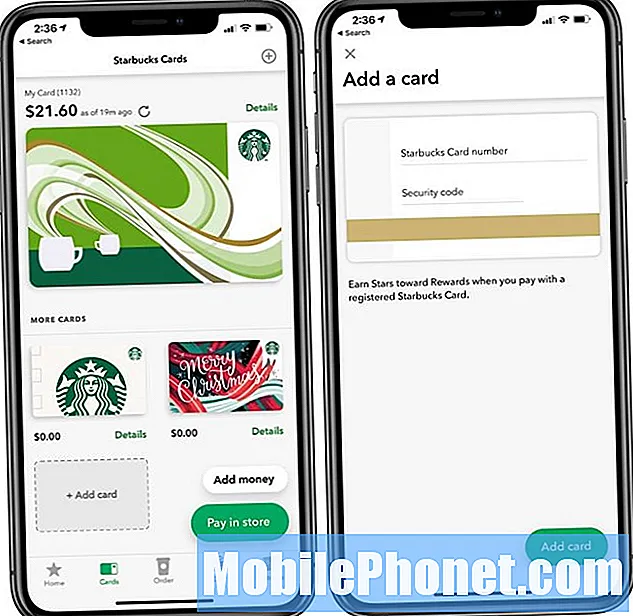
Dotaknite se, če želite v aplikacijo Starbucks dodati darilno kartico.
Odprite aplikacijo Starbucks. Če še niste, tapnite razdelek Karte na dnu zaslona. Od tu morate tapniti Dodaj kartico. To odpre nov dialog s kartami. Na tej strani vnesite številko darilne kartice in osemmestno kodo. Dotaknite seDodaj kartico dodati darilno kartico v aplikacijo Starbucks.
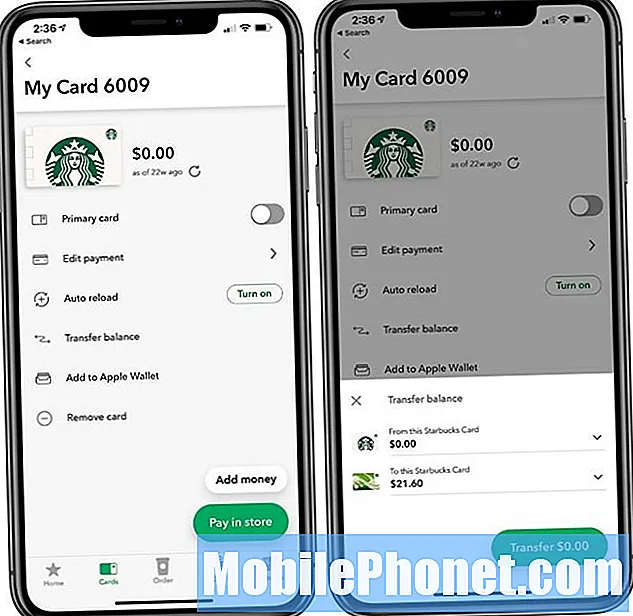
Nato lahko stanje prenesete na svojo glavno kartico.
Ko končate, se boste vrnili na glavni zaslon kart. Nato lahko stanje hranite na ločenih karticah ali prenesete stanje. Če želite prenesti stanje, se lahko dotaknete Podrobnostipoleg kartice, s katere želite prenesti. Nato tapnite Prenos stanja. Izberite kartico, na katero želite prenesti, in tapnite Prenos.
Če dobroimetje prenesete na svojo primarno kartico, lahko nato tapnete podrobnosti še enkrat in na x na kartici, da izbrišete zdaj nepotrebno prazno kartico. Nato tapnite Odstranite kartico in potrdite odstranite kartico.
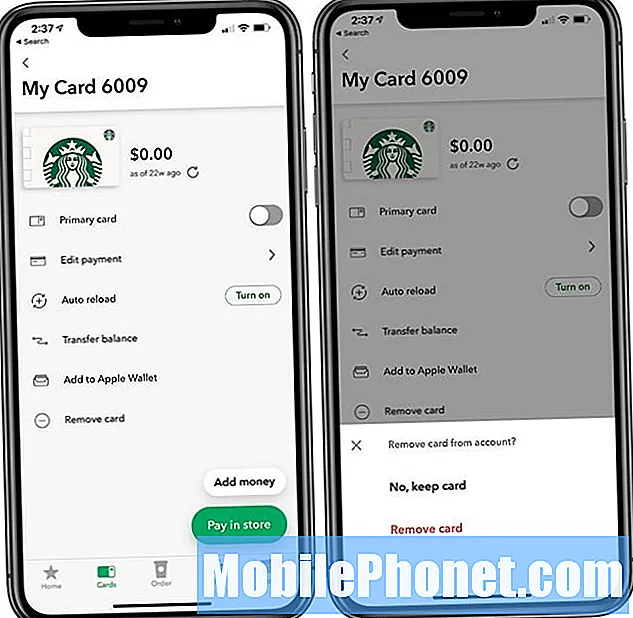
Odstranite kartico iz aplikacije Starbucks.
To je vse, da v aplikacijo dodate darilno kartico Starbucks. Darilno kartico lahko dodate tudi v denarnico na iPhonu ali v denarnico v napravi Android, odvisno od različice Androida in telefona.
Darilne kartice Starbucks lahko kupite tudi prek spleta pri Starbucks, Best Buy, Amazon ali darilo iz aplikacije Starbucks pošljete enemu od svojih stikov.
18 najboljših aplikacij za izgubo časa (2020)

